 “Merhaba, benim adım J ve ben bir Downloadaholic'ım.” Derin bir nefes aldım, o sempatik gözlerden kaçınmaya çalıştım ve tereddütle devam ettim, “Bu cazibeye tıklamadan tek bir günün geçmesine izin veremem indir düğmeleri. İndirme ilerleme çubuklarına bakarak saatler harcayabilirim. ”
“Merhaba, benim adım J ve ben bir Downloadaholic'ım.” Derin bir nefes aldım, o sempatik gözlerden kaçınmaya çalıştım ve tereddütle devam ettim, “Bu cazibeye tıklamadan tek bir günün geçmesine izin veremem indir düğmeleri. İndirme ilerleme çubuklarına bakarak saatler harcayabilirim. ”
DD - Downloadaholic D’Anonymous üyeleri arasındaki üfürümleri duyabiliyordum. Kalbim daha hızlı atıyor. Yine de devam ettim, “Durmaya çalıştım, inanın bana. Ve neredeyse başardım. Görüyorsunuz, indirme konusunda çıldırıyorum, ancak dosyaları indirmek için yapmak zorunda olduğum her şeyden gerçekten nefret ediyorum. ”
Tekrar durdum ve grup liderine baktım. Devam etmem için bir işaret olarak başını salladı. Boğazımı temizledim ve “Bütün bu şey hakkında gerçekten nefret ettiğim şey, indirilen tüm dosyaları tek tek manuel olarak yönetmem gerekti. Ve her hafta yüzlerce yeni dosya olsaydı… ”
Birkaç kişi başını salladı, anladı.
“O zaman neden durmadın?” diye sordu bayana sağımda bir at kuyruğu vardı.
Ona baktım ve “Tanıştım Folx Beta.”
Otomatik İndirme Yöneticisi
Her yeni modern tarayıcının kendi indirme yöneticisi (veya eklentisi) olmasına rağmen, hiçbir şey tek başına bir uygulamanın esnekliğini yenemez. Var Windows için birçok seçenek Windows için En İyi Ücretsiz Dosya İndirme Yöneticileri Daha fazla oku , ancak Mac kullanıcıları için, ücretsiz bir bağımsız gereksinime en iyi yanıt Folx olabilir indirme yöneticisi.

Uygulamayı indirip yükledikten sonra yapılacak ilk şey, bazı tercihleri ayarlamaya gitmektir. Tercihler'e (Command + Virgül) gidin.
Birkaç sekme vardır. General'den başlayacağız. Burada, kullanıcılar maksimum etkin görev, kullanıcı aracısı ve bağlantı türü gibi şeyleri ayarlayabilir.

Ardından, kullanıcıların indirilen dosyaların konumunu ayarlayabilecekleri Klasör sekmesi bulunur.
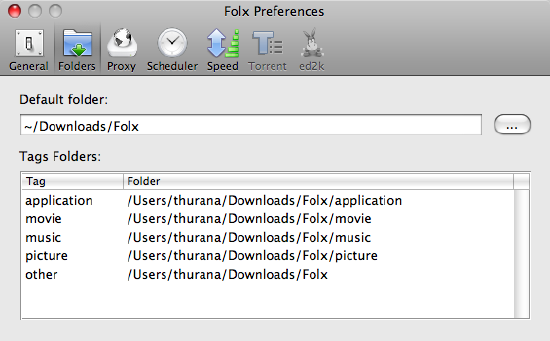
Proxy sunucuları aracılığıyla bağlanmadıkça, Proxy sekmesini atlayıp doğrudan sonraki sekmeye gidebilirsiniz. Zamanlayıcı sekmesi yalnızca belirli zamanlarda bağlanırsanız veya indirmelerinizin yalnızca belirli saatlerde etkin olmasını istiyorsanız çok yararlı olacaktır.
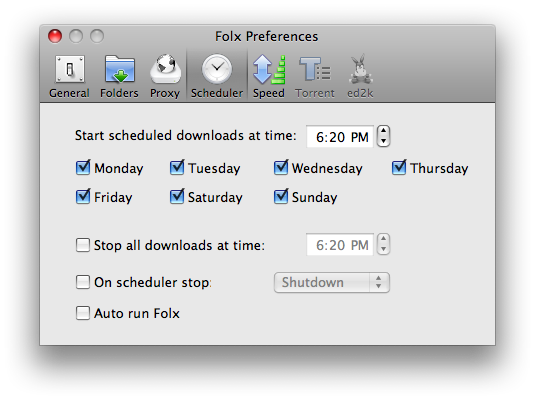
Tek tek tarayıcılar için farklı hız sınırları ayarlamak üzere Hız sekmesini kullanabilirsiniz. Bunu yapmak için Hız sınırı türünü “Otomatik” olarak ayarlamanız gerekir, çünkü 'Sınırsız' olarak ayarlandığında seçenekler gri görünür.

Bu Tercihler penceresinden, gelecekte bu beta sürümünde hala mevcut olmayan iki indirme yeteneği olduğunu görebiliriz: Torrent ve ed2k.

İndir, ahbap!
Şimdi eğlence kısmı için: dosyaları indirmek. Folx’in tercihleri indirmeyi tarayıcılarınızdan otomatik olarak yakalayacak şekilde ayarlarsanız, tam da bunu yapar. Başka bir yol da bağlantıyı sürükleyip dropbox'a sürükleyip bırakmaktır. Dropbox'ın konumunu sürükleyerek kolayca taşıyabilirsiniz.

Varsayılan olarak, her yeni indirme işlemi başladığında Yeni Görev penceresi açılır. Kullanıcılar bu pencereden, dosyaya etiket eklemek de dahil olmak üzere her indirme için ayrı ayarları düzenleyebilir.
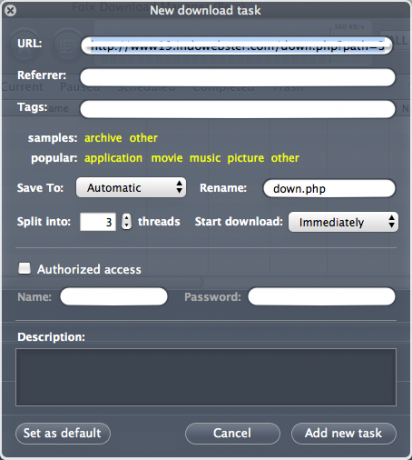
Herkes etiketlerin iyi dosya yönetiminde önemli bir faktör olduğunu bilir. Aynı zamanda indirilen dosyaların yönetiminde, aynı etiketlere sahip dosya serilerini belirli bir klasöre otomatik olarak taşımak için Automator Eylemleri atama gibi diğer olasılıkları da açar.
Yeni Görev penceresi, aynı anda bir dosyanın kaç parçasının (iş parçacığı) etkin olacağını belirleyen yerdir. Bazı indirme sunucuları yalnızca bir etkin indirme segmentine izin verdiğinden bu seçenek önemlidir.
Bu pencere tercihlerde devre dışı bırakılabilir
Özellikler hakkında daha fazla bilgi için lütfen belgeleme.
Şahsen, bu uygulama güzel bir ücretsiz indirme yöneticisi ve daha iyi olma potansiyeline sahip olduğunu düşünüyorum.
Ücretsiz bağımsız bir Mac indirme yöneticisine alternatifleriniz var mı? Yoksa tarayıcınızda yerleşik (veya eklenti) indirme yöneticisini kullanmayı mı tercih ediyorsunuz? Düşüncelerinizi aşağıda paylaşın.
Endonezyalı bir yazar, kendi kendini ilan eden müzisyen ve yarı zamanlı mimar; SuperSubConscious adlı bloguyla bir dünyayı her seferinde daha iyi bir yer yapmak isteyen
